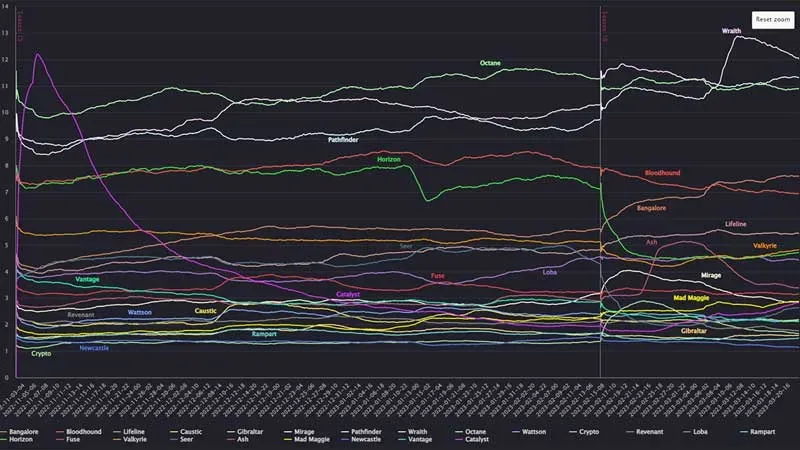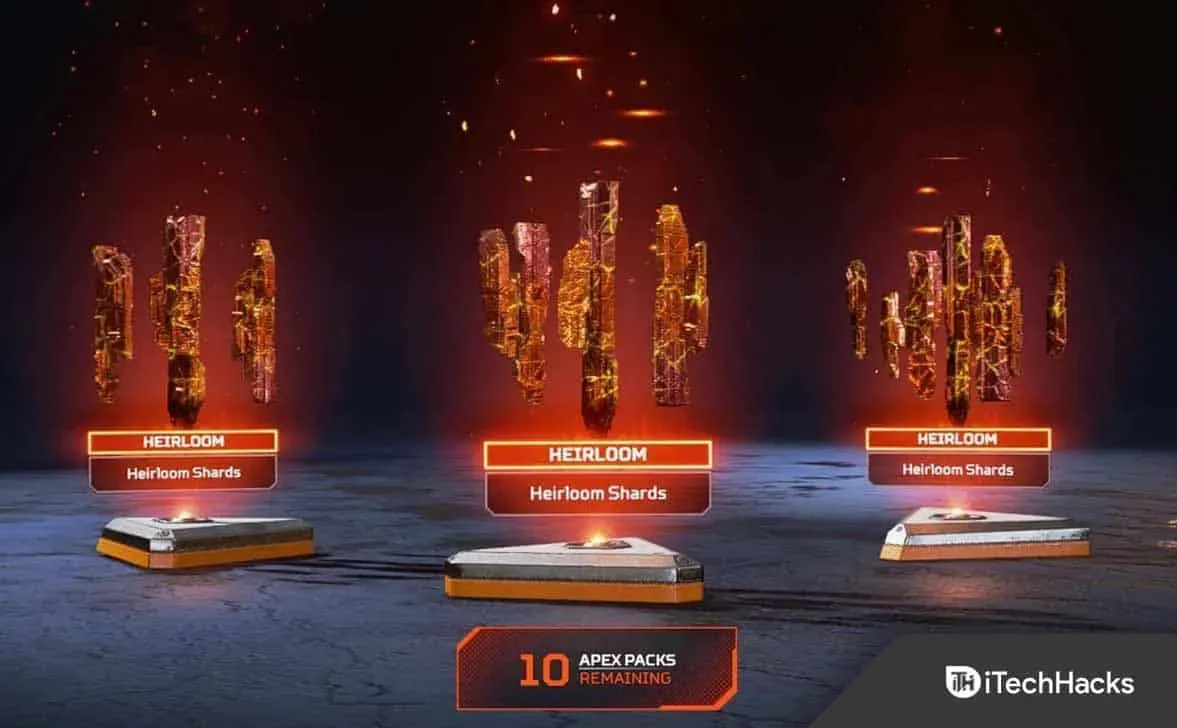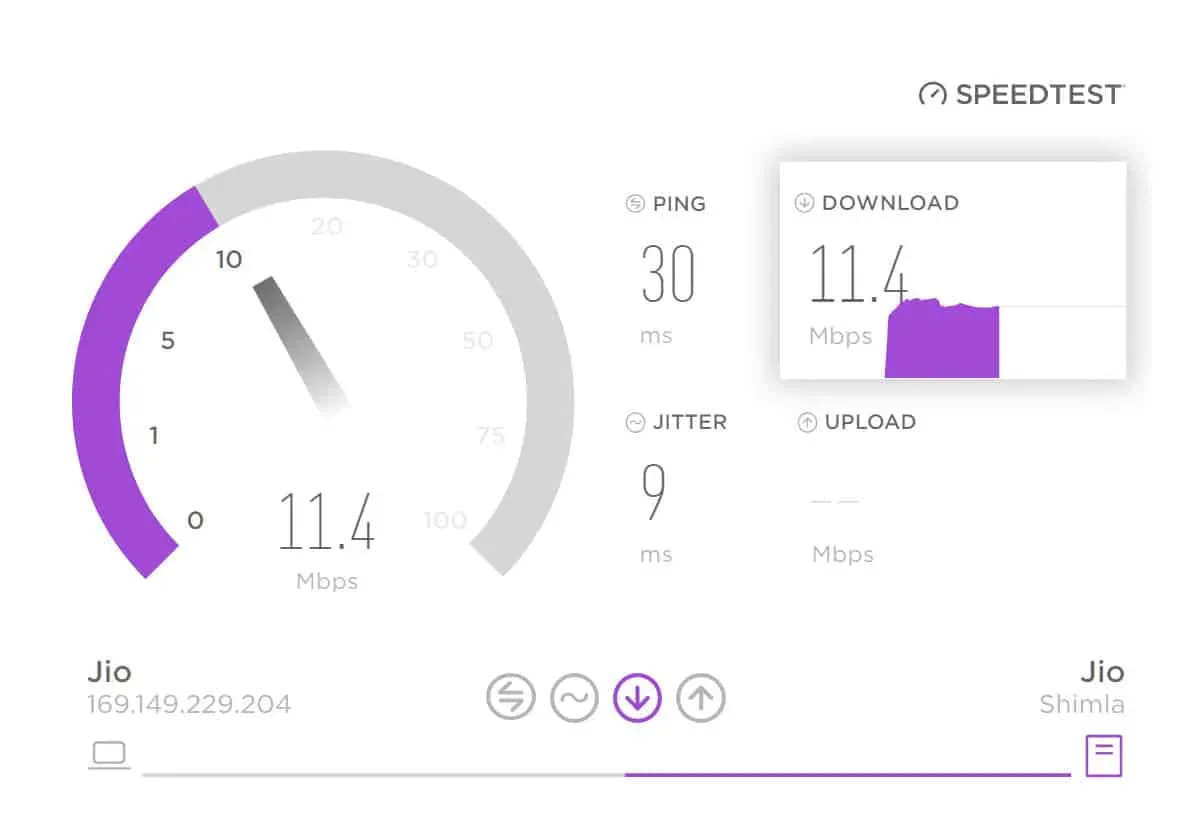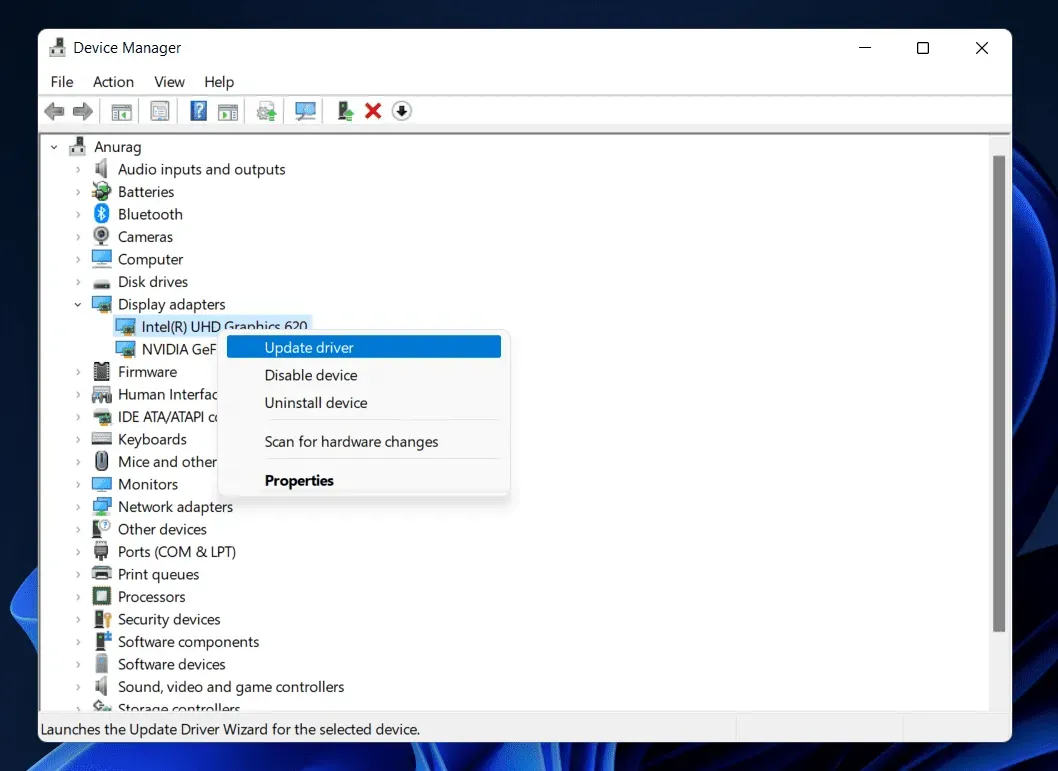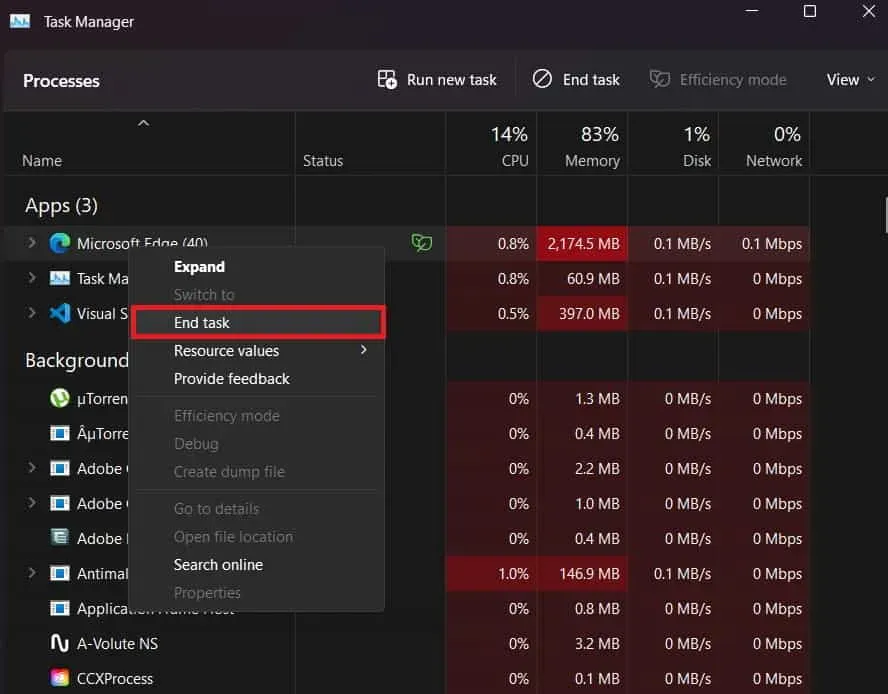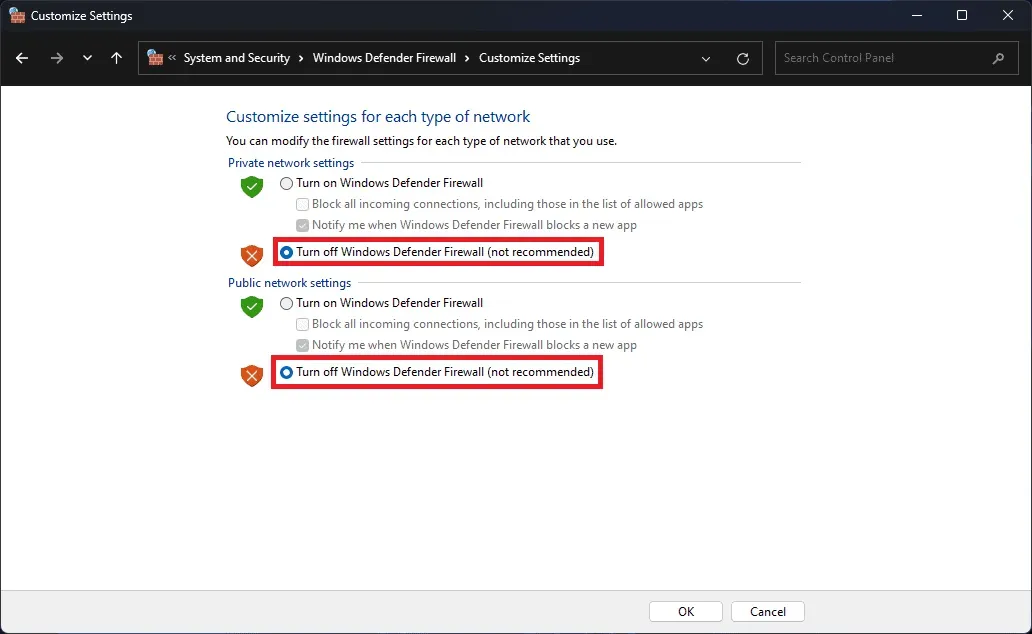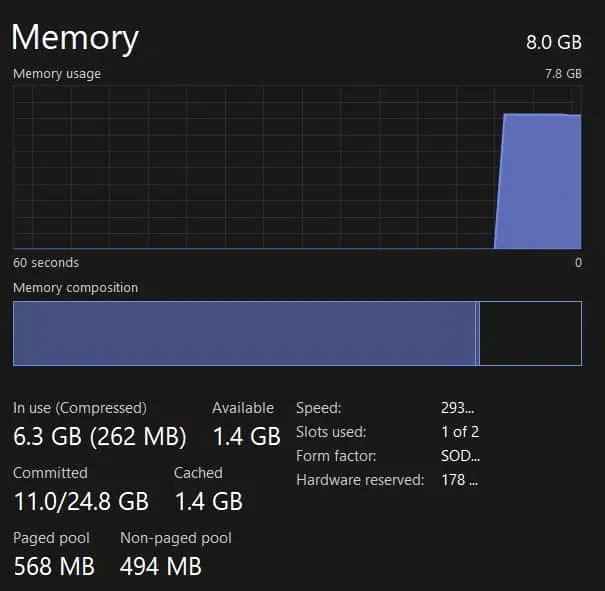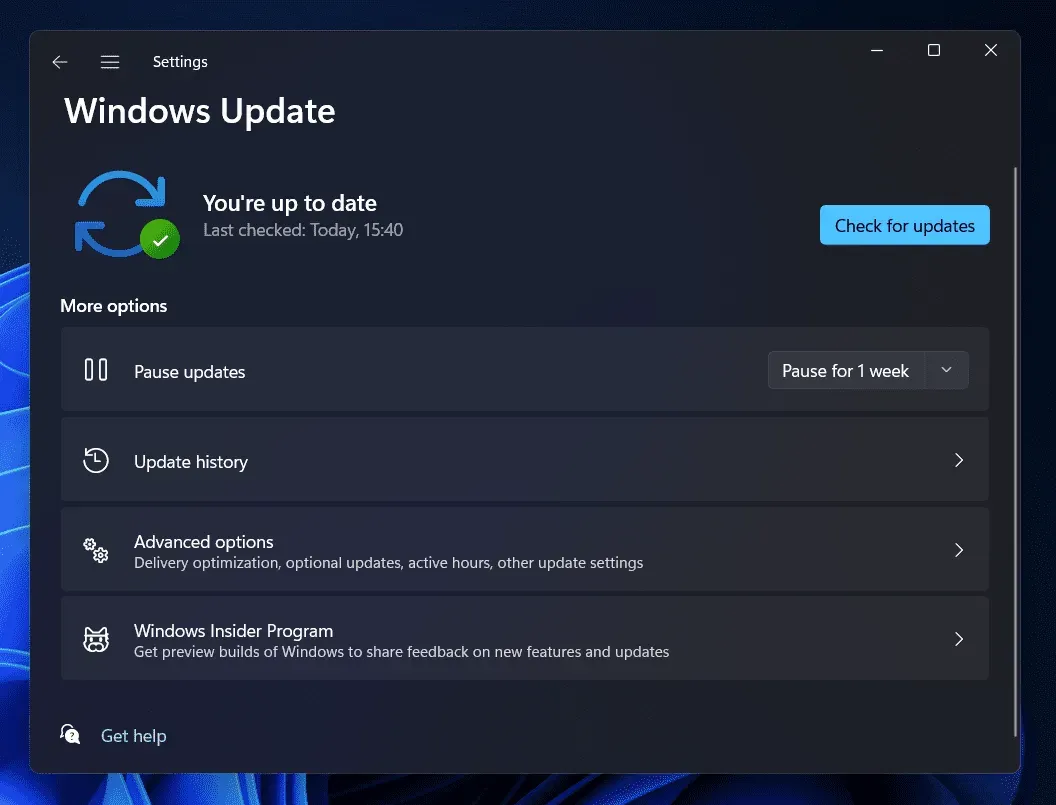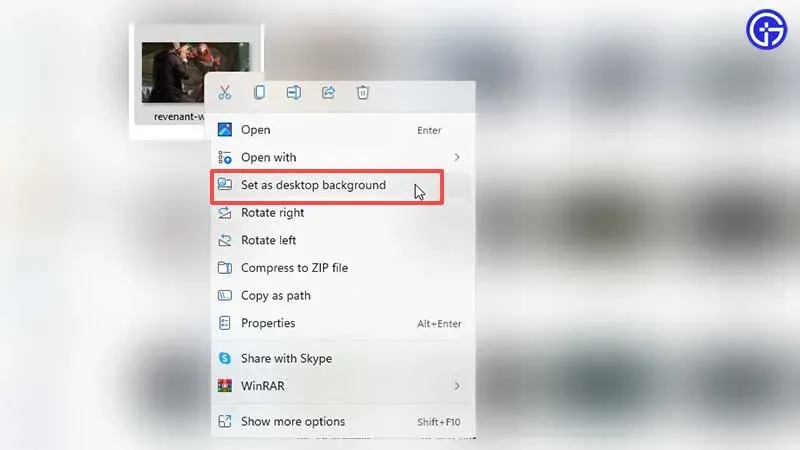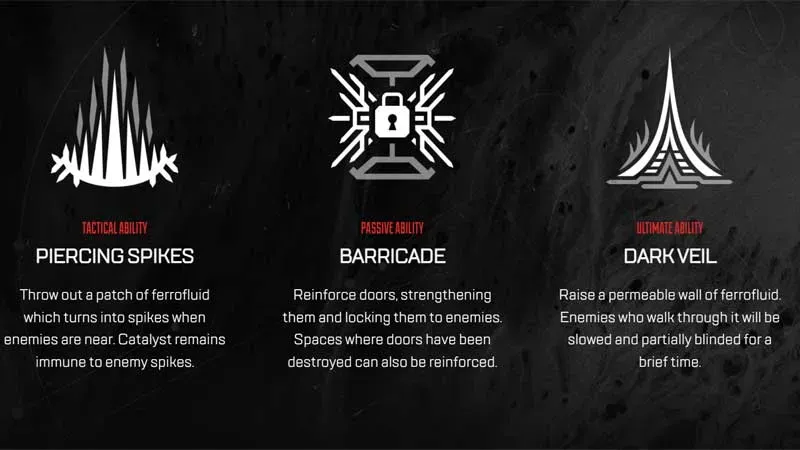Apex Legends — одна из бесплатных игр-шутеров, разработанная Respawn Entertainment. Игра доступна на разных платформах для игроков. Игроки на консолях сообщали о проблемах при попытке войти в игру. Игроки, пытающиеся запустить его на своих консолях, получают код ошибки Apex Legends Foundation 110. У нас есть простые шаги, которые необходимо выполнить, чтобы решить эту проблему. Итак, давайте начнем с него.
Причины кода ошибки Apex Legends Foundation 110
Пользователи не понимают, почему они получают код ошибки Apex Legends Foundation 110 при входе в игру. Всякий раз, когда они пытаются запустить игру, они получают сообщение о перезапуске игры, но это также не решает проблему. На экране отображается следующее сообщение об ошибке: Невозможно войти в учетную запись EA (домен eadp::FoundationError, код 110).

Проблема особенно возникает в игровых консолях. Есть вероятность, что проблема может возникнуть из-за проблем с кешем, проблем с установкой, проблем с Интернетом и т. Д. Мы перечислили шаги ниже, чтобы исправить код ошибки Apex Legends Foundation 110. Итак, давайте проверим их.
Исправить код ошибки Apex Legends Foundation 110

Есть вероятность, что код ошибки Apex Legends Foundation 110 возникает на игровых консолях по разным причинам, которые мы перечислили выше в руководстве. Вы можете попробовать различные методы устранения неполадок, которые мы перечисляем ниже, чтобы устранить проблему.
Перезагрузите консоль
Первое, что вы должны попытаться решить с кодом ошибки Foundation 110, с которым вы сталкиваетесь в игре, — это перезагрузить консоль. Проблема с игрой также может возникнуть из-за некоторых проблем с файлами запуска. Если это вызывает проблему, вы можете перезапустить консоль, чтобы исправить ее, так как это позволит консоли снова запускать все файлы при следующем запуске. Это может помочь вам решить проблему легко. Однако, если это не работает для вас, попробуйте использовать следующее исправление.
Выключите и снова включите консоль

Еще одно исправление для устранения кода ошибки Apex Legends Foundation 110 — выключение консоли и маршрутизатора. Есть вероятность, что проблема возникает из-за каких-то мелких ошибок в вашей игровой консоли. Вы можете легко исправить эти мелкие ошибки, выключив питание консоли. Все, что вам нужно сделать, это выполнить шаги, которые перечислены ниже.
Xbox
- Убедитесь, что консоль включена.
- Нажмите и удерживайте кнопку Xbox, чтобы выключить его.
- После этого отключите шнур питания приставки от розетки и подождите более 10 секунд.
- Вставьте кабель обратно в розетку.
- Теперь запустите консоль, нажав кнопку Xbox.
Игровая консоль
- Включите приставку.
- Теперь нажмите и удерживайте кнопку питания, чтобы выключить его.
- Необходимо дождаться, пока индикатор питания перестанет мигать.
- Отсоедините кабель питания PlayStation от розетки.
- Вы должны оставить его примерно на 20 минут. После этого попробуйте запустить PlayStation и проверьте, запущена ли игра.
Используйте правильные настройки DNS
Одной из причин появления кода ошибки Apex Legends Foundation 110 является невозможность подключения к игровым серверам для входа в учетную запись. Это может быть связано с неправильными настройками DNS на используемых вами консолях. Мы предлагаем вам проверить настройки DNS вашей консоли, чтобы убедиться, что она работает с правильным DNS. Вы можете легко проверить настройки DNS консолей, перейдя в «Настройки сети» в меню «Настройка». После посещения проверьте настройки DNS. Если настройки DNS неверны, консоль не сможет правильно подключиться к игровым серверам.
Проверьте подключение к Интернету
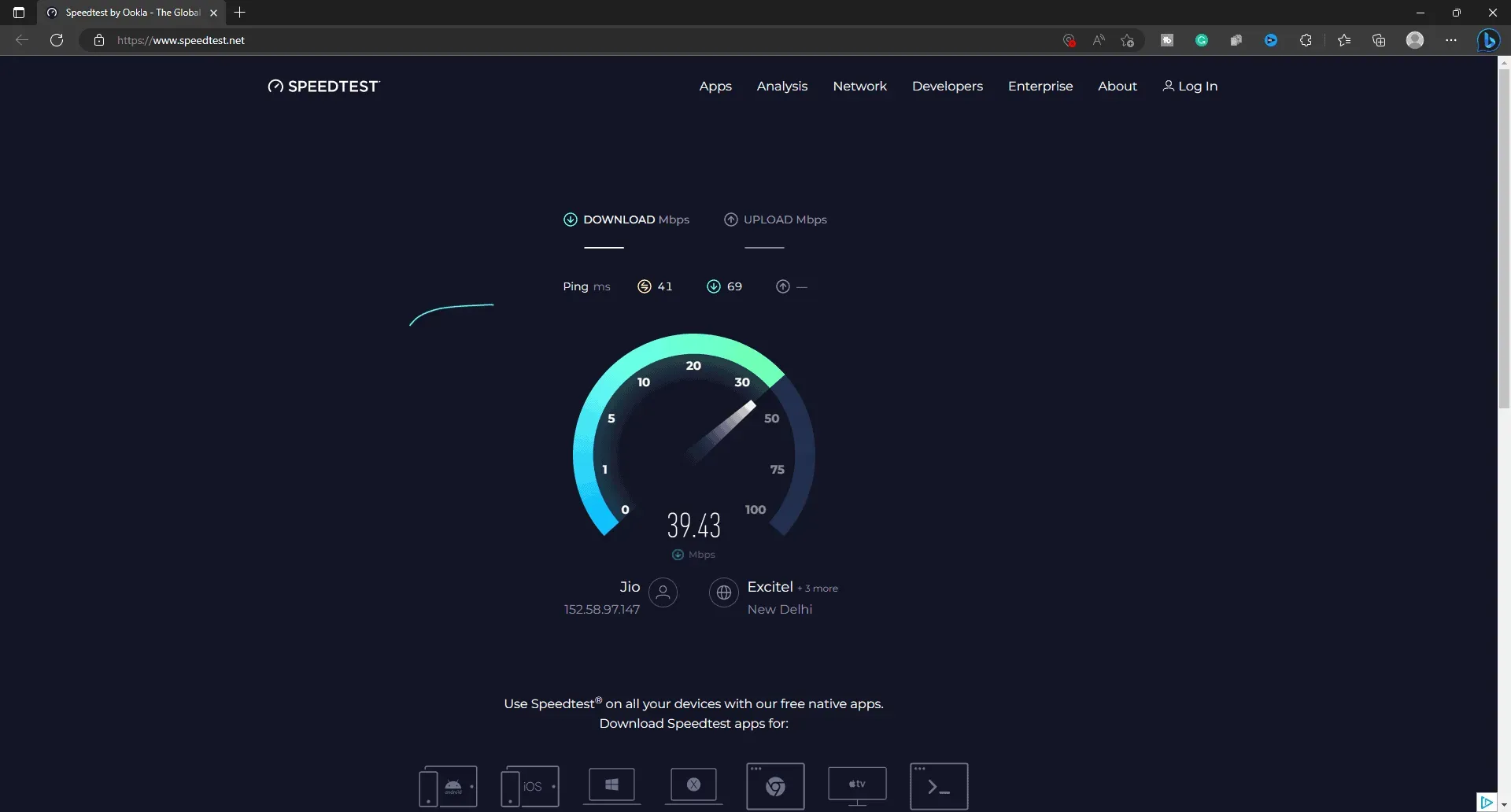
Еще одна причина невозможности входа в игру и сервисы EA — плохое интернет-соединение. Мы предлагаем вам проверить, подключены ли вы к высокоскоростному интернет-соединению или нет. Если нет, вам следует решить проблему, связавшись с вашим интернет-провайдером или перезагрузив маршрутизатор. Чтобы проверить подключение к Интернету, вы можете обратиться к этому руководству, чтобы узнать больше об этом. После проверки интернет-соединения попробуйте запустить игру, если скорость интернета высокая.
Попробуйте изменить подключение к Интернету
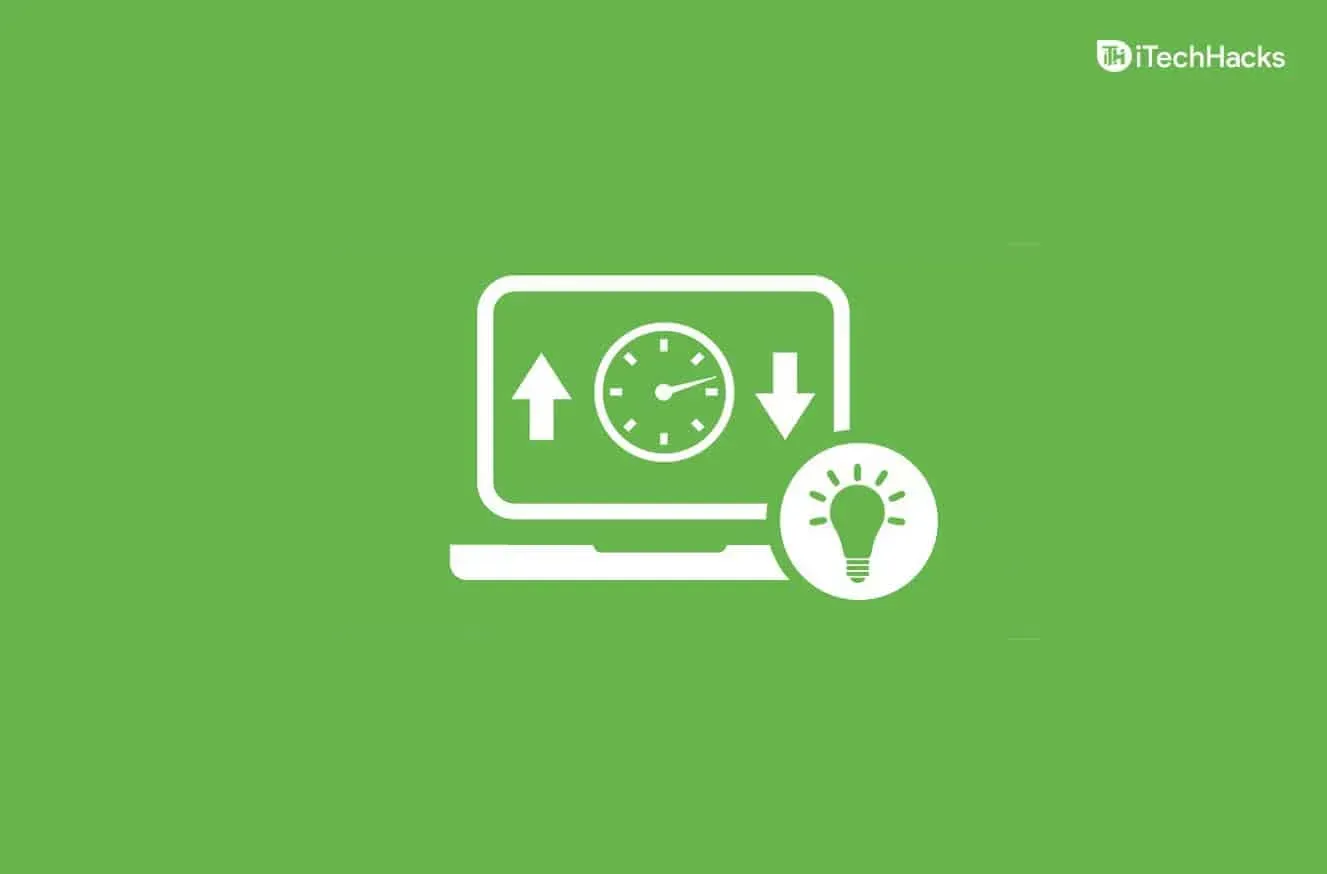
Если вы используете подключение к Интернету через WiFi-маршрутизатор. Тогда мы предлагаем вам попробовать переключить интернет-соединение на мобильные данные или использовать проводное соединение. Существует вероятность того, что некоторые проблемы с подключением к сети Wi-Fi вызывают сбои в работе Интернета. Использование проводного подключения или переключение на мобильные данные может помочь решить эту проблему. После того, как вы вошли в свою учетную запись, вы можете вернуться к маршрутизатору. Однако даже после этого игра не работает; проблема связана с WiFi, который вы используете для интернета.
Проверить статус сервера
Пользователям, столкнувшимся с проблемой, также важно проверить состояние сервера. Это связано с тем, что если консольный сервер, который вы используете, или советник не работает, вы не сможете подключиться к игровому серверу и получите код ошибки 110. Также нет никакой пользы от использования исправлений, перечисленных в этом руководстве. ., так как они не помогут решить внутренние проблемы игры.
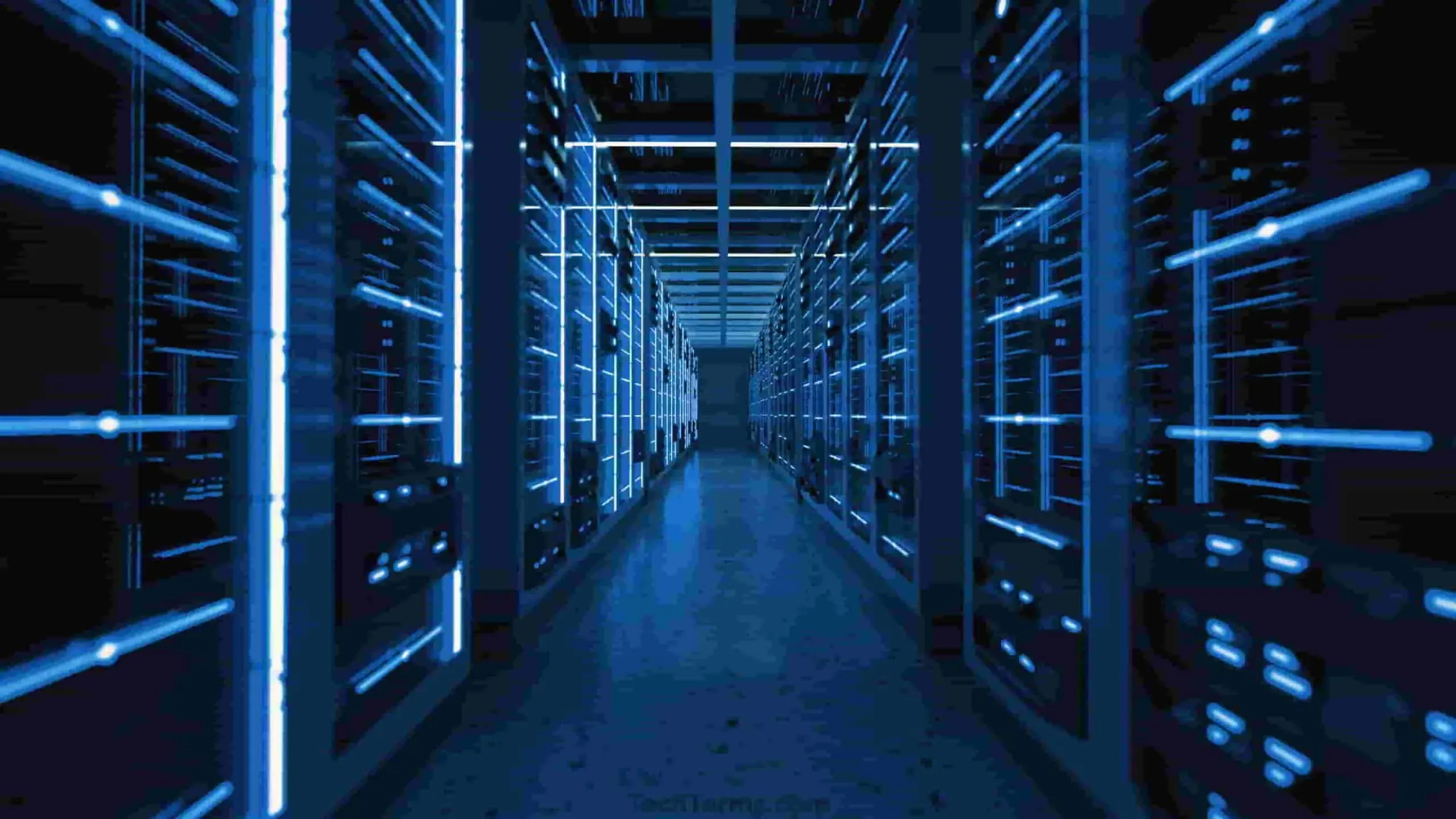
Мы предлагаем вам проверить состояние сервера EA и вашей консоли, чтобы избежать внесения вышеуказанных исправлений. Для проверки состояния сервера необходимо посетить официальный сайт игры или консоли. Если все игровые серверы работают нормально, то можно следовать следующему способу. Однако, если серверы не работают, вам следует подождать, пока разработчики исправят проблему.
Контактная поддержка
Если вы испробовали все вышеперечисленные исправления и по-прежнему сталкиваетесь с той же проблемой на своей консоли, мы предлагаем вам связаться со службой поддержки, чтобы сообщить им о проблеме, с которой вы столкнулись, чтобы они могли найти какое-то решение для ее решения. Вы можете отправить их по почте с объяснением проблемы, с которой вы столкнулись. После этого нужно дождаться их ответа.
Последние мысли
Мы надеемся, что исправления, перечисленные в руководстве, помогли вам устранить код ошибки Apex Legends Foundation 110. Если у вас есть какие-либо сомнения по поводу исправлений или вы решили ту же проблему каким-либо другим способом, сообщите нам об этом в разделе комментариев ниже.